Mise à jour des données techniques essentielles (VPD)
Cette rubrique vous indique comment mettre à jour les données techniques essentielles.
(Requis) Type de machine
(Requis) Numéro de série
(Requis) Modèle du système
(Facultatif) Balise d’actif
(Facultatif) UUID
Outils recommandés :
Lenovo XClarity Provisioning Manager
Commandes Lenovo XClarity Essentials OneCLI
Utilisation de Lenovo XClarity Provisioning Manager
Étapes :
Démarrez le serveur et appuyez sur la touche conformément aux instructions à l’écran. L’interface Lenovo XClarity Provisioning Manager s’affiche par défaut.
Cliquez sur
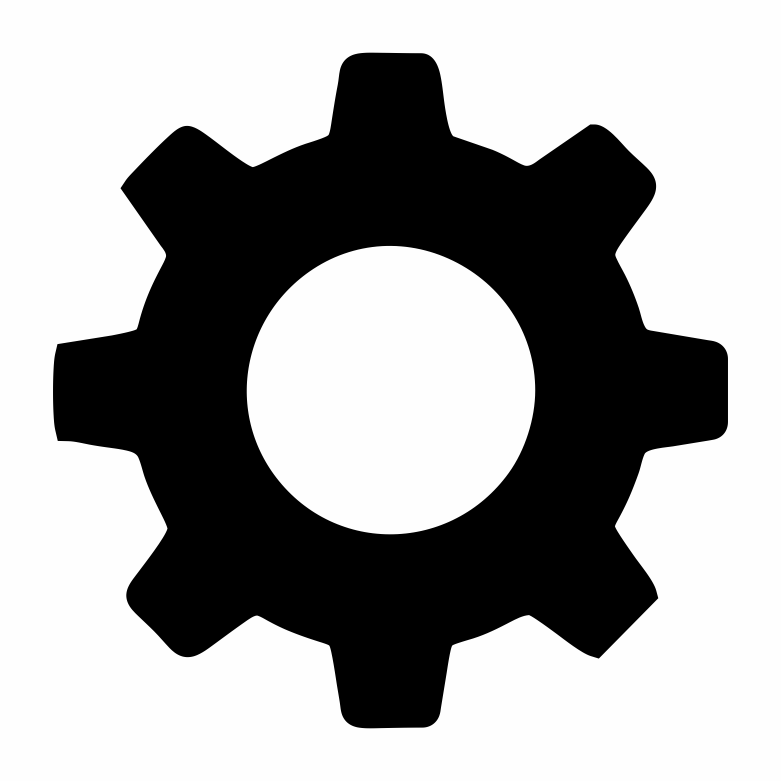 dans le coin supérieur droit de l’interface principale Lenovo XClarity Provisioning Manager.
dans le coin supérieur droit de l’interface principale Lenovo XClarity Provisioning Manager.Cliquez sur Mise à jour VPD, puis suivez les instructions à l’écran pour mettre à jour ces données.
Utilisation des commandes Lenovo XClarity Essentials OneCLI
Mise à jour du type de machine
onecli config set SYSTEM_PROD_DATA.SysInfoProdName <m/t_model> [access_method]Mise à jour du numéro de série
onecli config set SYSTEM_PROD_DATA.SysInfoSerialNum <s/n> [access_method]Mise à jour du modèle de système
onecli config set SYSTEM_PROD_DATA.SysInfoProdIdentifier <system model> [access_method]Mise à jour de la balise d’actif
onecli config set SYSTEM_PROD_DATA.SysEncloseAssetTag <asset_tag> [access_method]Mise à jour de l’UUID
onecli config createuuid SYSTEM_PROD_DATA.SysInfoUUID [access_method]
| Variable | Description |
| <m/t_model> | Type de machine et numéro de modèle du serveur. Saisissez xxxxyyyyyy, xxxx correspondant au type de machine et yyyyyy correspondant au numéro de modèle du serveur. |
| <s/n> | Numéro de série du serveur. Saisissez zzzzzzzz (longueur de 8 à 10 caractères), zzzzzzzz correspondant au numéro de série. |
| <system model> | Modèle de système sur le serveur. Saisissez system yyyyyyyy, où yyyyyyyy est l’identificateur de produit. |
| <asset_tag> | Numéro d’étiquette d’inventaire du serveur. Saisissez aaaaaaaaaaaaaaaaaaaaaaaaaaaaaaaaa, aaaaaaaaaaaaaaaaaaaaaaaaaaaaaaaaa correspondant au numéro de balise d’actif. |
| [access_method] | Méthode d’accès que vous avez sélectionnée pour accéder au serveur cible.
|